在这个信息爆炸的时代,Skype作为一款全球知名的通讯软件,已经成为了我们工作和生活中不可或缺的一部分。你是否曾想过,如何用Skype发起一场精彩的会议邀请呢?别急,今天就来手把手教你如何用Skype发会议邀请,让你的会议轻松高效!
轻松预约,Skype会议一触即达
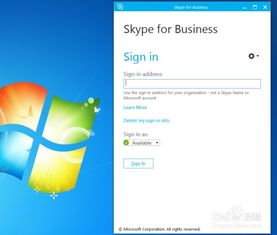
想要用Skype发起会议邀请,其实非常简单。首先,你需要打开Outlook,然后进入“Home”主菜单,选择“New items”中的“Meeting”会议选项卡。接下来,点击“Meeting”菜单下的“Skype meeting”选项,这样Skype会议连接就会自动显示在邮件中了。
一键发送,邀请轻松到手中
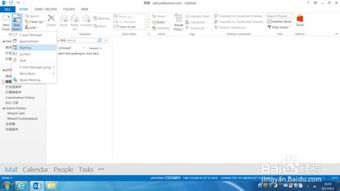
当你完成会议设置后,只需点击发送,邀请邮件就会飞向被邀请者的邮箱。被邀请者只需点击邮件中的链接,就能轻松进入Skype会议。是不是觉得这个过程简单到不可思议?
登录Skype,加入会议无压力

当然,如果你是会议的发起者,还需要登录Skype。输入用户名和密码后,点击“Sign in”,然后点击上方的行程选项,就可以看到自己今天需要参加的Skype会议了。点击进入,你就能加入会议,开始你的精彩演讲或讨论。
? 邀请多人,共享会议乐趣
Skype电话会议支持最多25方通话,这意味着你可以同时呼叫24方进行语音通话。想要邀请朋友参加电话会议,只需在联系人列表中找到他们的名字,右键单击,并从弹出的菜单中选择“邀请参加电话会议”。如果你想要邀请多个联系人,可以按住Ctrl键,点击每个联系人的姓名,然后点击“邀请选定的联系人参加电话会议”按钮。
创建电话会议,轻松发起多人通话
除了通过Outlook发送邀请外,你还可以直接在Skype中创建电话会议。选择想要对话的联系人,按住Ctrl键的同时点击多个名称,然后单击应用程序窗口顶部菜单上的“工具”选项,选择“创建一个电话会议”。这样,你就能轻松发起一场多人通话了。
分享视频,让会议更生动
在Skype会议中,你还可以分享你的视频和观看演讲者的视频,让会议更加生动有趣。如果你是会议的发起者,还可以控制会议,将与会者设为静音或移除与会者,并查看与会者状态。
搜索联系人,快速找到心仪伙伴
在Skype中,你可以通过姓名、电子邮件地址或电话号码搜索联系人,方便快捷地找到你想邀请的人。此外,通过Active Directory身份验证库,Skype还能加强安全性,确保你的会议邀请不会被恶意攻击。
预约会议,轻松管理日程
如果你需要使用Outlook预约Skype会议,只需打开Outlook,转到你的日历,然后在主页选项卡功能区上的“Skype 会议”部分,单击“新建 Skype 会议”。在收件人框中键入你邀请的每个人员的电子邮件地址,用分号隔开。在主题框中,键入会议的名称。如果你有与会者亲临现场参加会议,请单击会议室查找工具,在会议选项卡的选项部分中查找会议室,或者在位置框中键入会议位置(例如会议室)。
设置会议,细节决定成败
选择开始时间和结束时间,注意不要更改任何Skype会议信息。如果你在会议中需要展示一些文件(比如PPT、word、excel等文档),你可以预先把这些附件加载到Skype for Business会议中。
确保准备,参与更顺畅
发送会议邀请后,确保参会人员的准备和参与。你可以通过电子邮件、短信、电话或其他适合的方式提醒参会人员会议的时间和地点,以及他们需要做的准备工作。
Skype会议邀请轻松搞定
通过以上步骤,相信你已经学会了如何用Skype发起会议邀请。现在,你就可以轻松地邀请你的朋友、同事或合作伙伴参加Skype会议,共享知识、交流思想,让工作变得更加高效、有趣!
